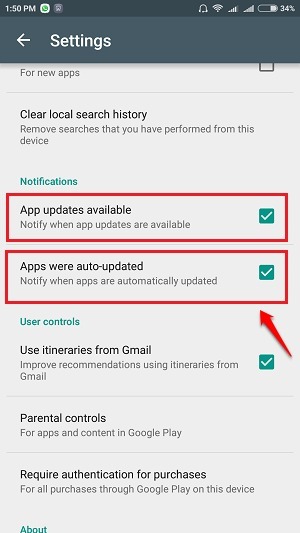으로 Nithindev
Google은 매년 최신 버전의 Android를 제공합니다. 출시 된 최신 Android 버전은 Android M (Marshmallow)입니다. 새 버전이 출시 될 때마다 일부 새로운 기능이 추가되고 일부 이전 기능은 차단됩니다. 차단 된 기능 중 하나는 사용자 지정 프로필입니다. 많은 사용자가 Android에서 제거되면 정말 어렵습니다. 사용자 지정 프로필은 필요에 따라 일반, 야외, 회의 또는 무음간에 전환 할 수 있다는 점에서 사용자에게 정말 유용했습니다. 오늘날 우리는 볼륨을 끄거나 높게 유지할 수만 있습니다.
또한 읽으십시오: – 지금까지 본 가장 이상한 Android 앱
이전 버전의 Android 에서처럼 원하는대로 프로필을 전환하는 데 사용할 수있는 앱이 Play 스토어에 있습니다. 앱이 호출됩니다. SwiP – ProfileSwitcher. 이 앱을 사용하면 탭 한 번으로 두 프로필 사이를 전환 할 수 있습니다! 이 기사에서는 사용 지침을 제공합니다. SwiP – ProfileSwitcher 앱.
SwiP 앱을 사용하여 Marshmallow에서 프로필 전환 :
- 가장 먼저해야 할 일은 앱을 설치하는 것입니다. Playstore로 이동하여 SwiP – ProfileSwitcher를 검색하십시오.
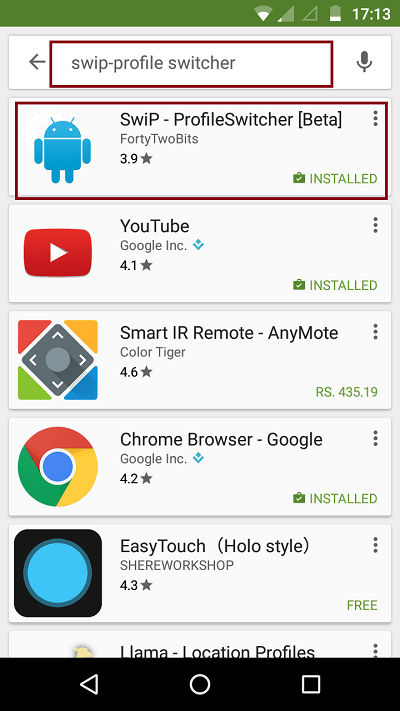
- 앱 설치가 끝나면 아이콘을 탭하여 앱을 엽니 다.
- 아래 스크린 샷에서 볼 수 있듯이 기본적으로 기본, 회의 및 홈의 세 가지 프로필이 있습니다.
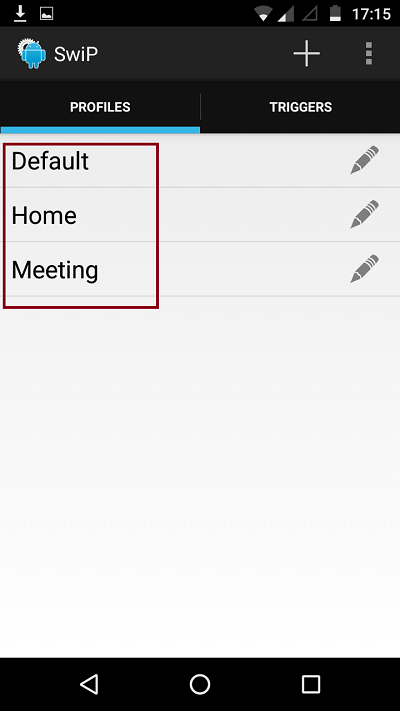
- 아래 스크린 샷에 표시된 펜 아이콘을 탭하여 이러한 기본 프로필을 편집 할 수 있습니다.
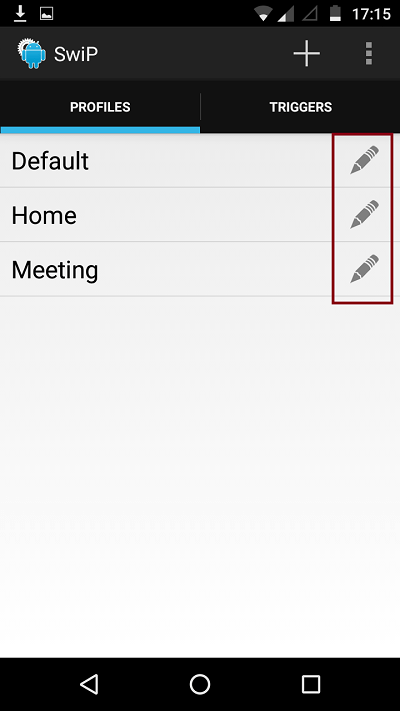
- 새 프로필을 만들려면 + 오른쪽 상단 모서리에있는 아이콘.
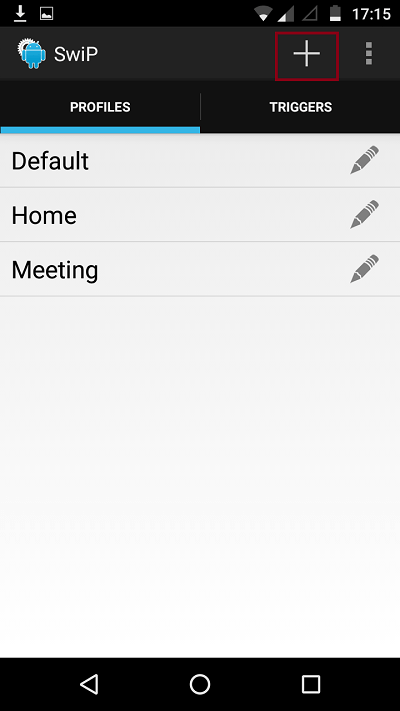
- 만들려는 프로필에 이름을 지정해야하는 새 창이 열립니다. 방금 열린 창에는 사운드, 연결 및 디스플레이의 세 가지 섹션이 있습니다.
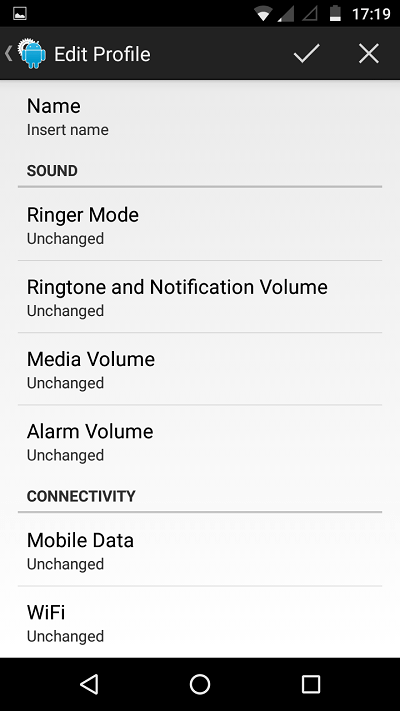
- 각 섹션에는 필요에 따라 편집 할 수있는 자체 옵션 세트가 있습니다. 아래 스크린 샷에서 볼 수 있듯이 사운드 섹션에는 벨소리 모드, 벨소리 및 알림 볼륨, 미디어 볼륨, 알람 볼륨, 연결 섹션에는 모바일 데이터, 와이파이 과 블루투스 디스플레이 섹션에는 자동 밝기, 명도 과 표시 시간 초과.
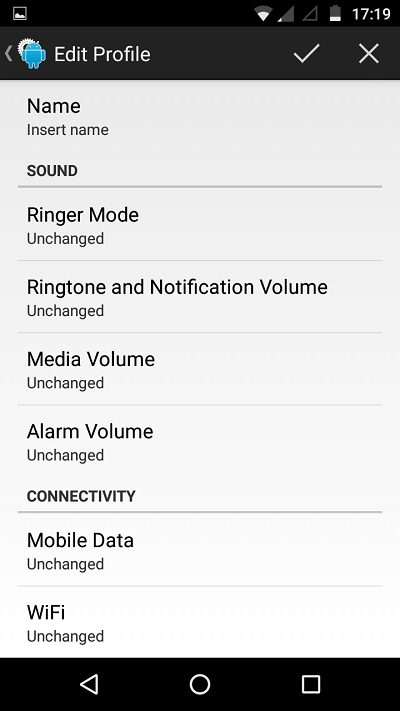
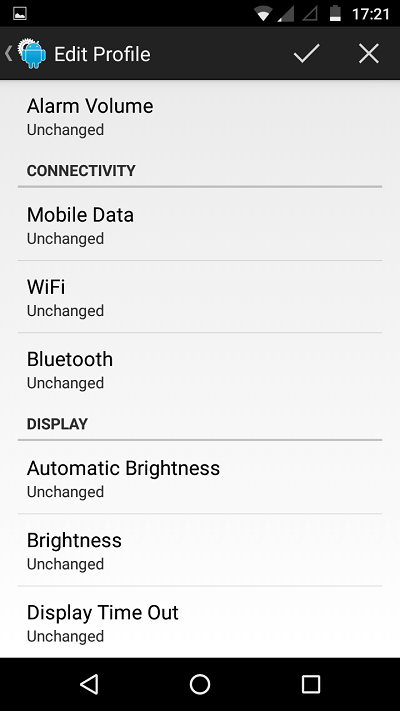
- 변경이 완료되면 인터페이스의 오른쪽 상단 모서리에있는 눈금 표시를 탭하기 만하면됩니다. 이 작업은 변경 사항을 저장합니다.
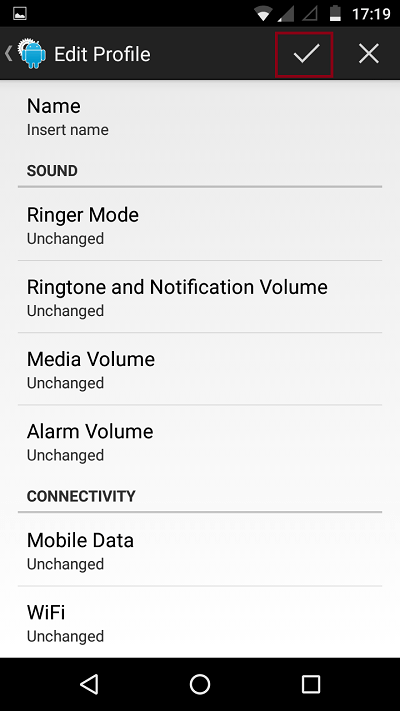
결론적으로 SwiP – ProfileSwitcher 앱은 복잡하지 않고 서로 다른 프로필간에 전환 할 수있는 가장 쉬운 방법입니다. 프로필간에 전환하고 싶을 때마다 앱을 실행하고 사용하려는 프로필을 탭하기 만하면됩니다.